Por selena komezActualizado en febrero 27, 2017
En los próximos días, escucharás muchos giros sobre los "teléfonos de Google" y cómo los teléfonos inteligentes Google Pixel y Google Pixel XL, que presumiblemente se anunciarán en un evento en San Francisco el 4 de octubre, se Google ”. Google podría muy bien crear un teléfono con la marca exclusiva de Google, totalmente diseñado por Google, con la ayuda de un socio de fabricación al que le gusta sentarse en segundo plano y simplemente seguir órdenes, como lo hace Apple con Foxconn. Y luego podría vender ese teléfono, en todas partes, de manera agresiva, convirtiéndose en una de las principales empresas de teléfonos inteligentes de alta gama del mundo.
¿Está interesado en este nuevo teléfono Google Pixel o planea comprar un nuevo Pixel pero confunde cómo transferir archivos desde Android? Este artículo está escrito para ofrecer a los usuarios de Android las formas sencillas de transferir datos entre Android, especialmente transferir archivos entre Android y Pixel teléfono.
Parte 1: Transfiera datos entre Android y Pixel con el adaptador de cambio rápido
Con la ayuda del Adaptador de cambio rápido, puede transferir todos sus datos del antiguo teléfono Android al nuevo teléfono Google Pixel. El procedimiento es bastante simple; todo lo que necesita es su antiguo teléfono Android y el último Google Pixel (XL), y para no olvidarlo, conserve el Adaptador de Cambio Rápido.
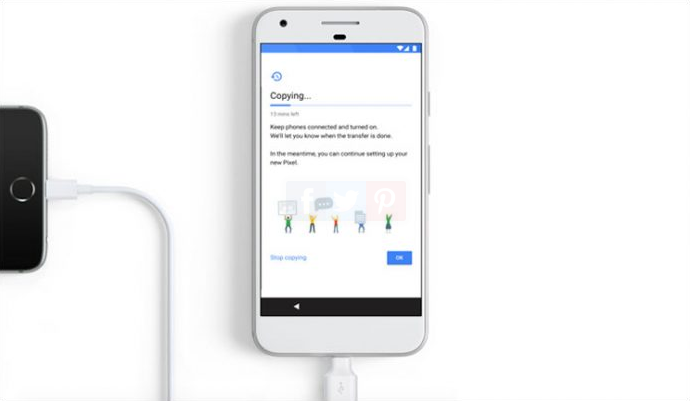
Paso 1.Si está moviendo datos de su antiguo teléfono Android al teléfono inteligente Pixel, el nuevo teléfono debería iniciar sesión automáticamente en su cuenta de Google. Si esto no sucede, ingrese su contraseña.
Paso 2. Después de iniciar sesión en su cuenta de Google, puede seleccionar qué datos desea mover al nuevo teléfono Google Pixel; a los usuarios siempre les gusta transferir datos como contactos, SMS, fotos, videos, música, calendarios y más.
Tenga en cuenta que el Quick Switch Adapter es compatible con dispositivos como Nexus 5, 6, 5X, 6P que ejecutan Android 5.0 y versiones posteriores; y la mayoría de los dispositivos Android que se ejecutan en Android 5.0 y versiones posteriores.
Finalmente, complete la configuración y comience a explorar su nuevo píxel incluso cuando el proceso de transferencia esté en marcha.
Mientras el proceso está activado, mantenga el estado de la batería de su teléfono Pixel, que debe cargarse al menos en 50% antes de conectarlo.
Una vez hecho todo, comience a usar el nuevo Pixel (XL) libremente.
Parte 2: Transferencia de datos entre Android y Google Pixel con transferencia telefónica
En la parte 1 introdujimos el método de transferir datos entre Android y Pixel a través del Adaptador de Cambio Rápido. Sin embargo, el Adaptador de Cambio Rápido no es compatible con la transferencia de todo tipo de archivos, puede obtener más información en la parte sobre 2.
Con Transferencia de teléfono, se te permite transferir datos desde Android a Pixel sin límites,contactos, mensajes de texto, fotos, videos, registros de llamadas, música, calendarios, aplicaciones (WhatsApp, Line, Viber, Kik), datos de aplicaciones (texto, videos, archivos adjuntos) están incluidos. En cuanto a las plataformas compatibles, además de los sistemas operativos Android, BlackBerry, iPhone, Symbian y Windows Phone también son compatibles. Además, la transferencia de teléfono está disponible para realizar copias de seguridad de los datos del dispositivo a la computadora, restaurar la copia de seguridad en el dispositivo por completo. Dispositivo de marcas de Android como Samsung, HTC, Motorola, Lenovo, Sony, Huawei, ZTE, etc.


Paso 1. Descargar y ejecutar la transferencia de teléfono
Descargue e instale la herramienta Phone Transfer y luego ejecútela en su computadora. Luego, en la ventana emergente, elija directamente "Transferencia de teléfono a teléfono" modo.

Paso 2. Seleccione Datos y comience a copiar datos de Android a Pixel Phone
Conecte los teléfonos Android a la computadora a través de cables USB y luego el programa los detectará en consecuencia.Después de eso, verá los datos transferibles en el menú central como muestra la siguiente ventana. Marque la opción de los datos como el "Contacto", Y luego haga clic en los íconos de transferencia"Iniciar copia"Para comenzar a transferir datos desde Android al teléfono Google Pixel.

Comience a transferir todo desde Android a Google Pixel.

Descarga gratis la Transferencia de teléfono e intenta cambiar tus contenidos de Android a Google pixel con 1 click.


Artículo relacionado:
Cómo transferir datos de Samsung a Pixel
Cómo transferir datos de iPhone a Pixel
Cómo respaldar y restaurar tu Android en la computadora
Comentarios
Rápido: necesitas iniciar sesión Antes de que puedas comentar.
No tienes cuenta aún. Por favor haga clic aquí para registrarte.

Cargando ...

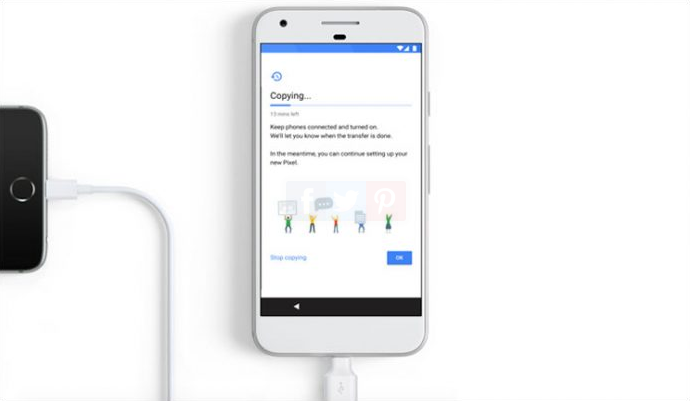













No hay comentarios todavía. Di algo...